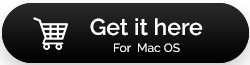Cum să dezinstalați programe pe un Mac
Publicat: 2021-07-10Ce faci când nu vrei ca un program să ruleze pe Mac? Pur și simplu trageți aplicația nedorită în Coș? Știu că majoritatea dintre voi trebuie să dați din cap în da și să vă gândiți ce e în neregulă în asta, nu?
Dacă faceți acest lucru cu documente, fișiere muzicale, filme sau videoclipuri, nu este nimic în neregulă. Tragerea unor astfel de fișiere în Bin funcționează bine. Dar dacă procedați la fel cu aplicațiile, amintiți-vă că vă umpleți Mac-ul cu o mulțime de resturi de aplicații (fișiere nedorite).
ești de acord cu asta? Sau vrei să înveți cum să dezinstalezi aplicațiile pe care nu mai vrei să le folosești, fără a lăsa resturi?
Ei bine, dacă doriți să vă mențineți Mac-ul optimizat și fără junk-uri, acesta din urmă va fi alegerea dvs. Pentru a afla cum se poate face acest lucru, citiți postarea până la sfârșit.
De ce mutarea aplicațiilor în Bin nu este suficientă?
- O aplicație poate fi salvată într-un folder personalizat.
- Este posibil ca unele aplicații să aibă fișiere asociate stocate în locații diferite.
- Unele aplicații sunt salvate în locații neobișnuite, ceea ce face ca eliminarea lor să fie puțin dificilă.
Din aceste motive, atunci când dezinstalați manual aplicațiile, rămân resturile. Prin urmare, iată ce se poate face pentru a dezinstala complet aplicațiile de pe Mac.
Înainte de a intra în detalii, dacă rămâneți fără timp, avem o soluție rapidă pentru dvs.
Citiți și: Cum să opriți rularea programelor în fundal pe Mac
Lipsă de timp? Încercați cea mai rapidă modalitate de a dezinstala aplicații de pe Mac
Descărcați Advanced Uninstall Manager modalitatea profesională și excelentă de a dezinstala aplicații fără a lăsa resturi. Acest utilitar de dezinstalare pentru Mac scanează Mac-ul pentru aplicațiile instalate pe acesta. Odată ce aveți rezultatele scanării, puteți selecta aplicațiile pe care doriți să le dezinstalați împreună cu fișierele corespunzătoare. Acest lucru ajută la eliminarea completă a programului selectat fără a lăsa urme. În plus, folosindu-l puteți gestiona elementele de conectare, mărind astfel timpul de pornire și făcând ca mașinile Mac să funcționeze mai repede.
Faceți clic aici pentru a descărca Advanced Uninstall Manager
Cum să dezinstalați aplicațiile de pe Mac
Dacă ați găsit o aplicație nedorită care rulează pe Mac sau o anumită aplicație are probleme și doriți doar să o dezinstalați, amintiți-vă, alături de aplicație, preferințele acesteia, fișierele de suport și fișierele ascunse (dacă există) trebuie eliminate. .
Pentru aceasta, va trebui să căutați aplicația pe Mac și va trebui să navigați în fiecare colț pentru fișiere legate de aplicație și să le ștergeți. Acest lucru se poate face folosind oricare dintre următoarele opțiuni:
- Folosind Coșul de gunoi
- Folosind LaunchPad
- Folosind un dezinstalator nativ
Dacă mă întrebați ce prefer pentru Mac-ul meu, răspunsul meu este Advanced Uninstall Manager – o aplicație concepută special pentru dezinstalarea aplicației. Cu o interfață ușor de utilizat, această aplicație poate fi folosită de oricine pentru a elimina programele inutile și pentru a gestiona elementele de conectare.
Acum că știm ce prefer, să mergem mai departe și să ștergem câteva aplicații, folosind atât moduri manuale, cât și automate.
Cele mai bune modalități de a dezinstala aplicații de pe Mac
1. Eliminarea aplicațiilor din Mac prin Coșul de gunoi
Indiferent dacă utilizați macOS Big Sur sau o versiune anterioară de macOS, pașii pentru dezinstalarea manuală a aplicațiilor rămân aceiași. Iată pașii pentru a elimina aplicația din Coș de gunoi.
1. Faceți clic pe Finder
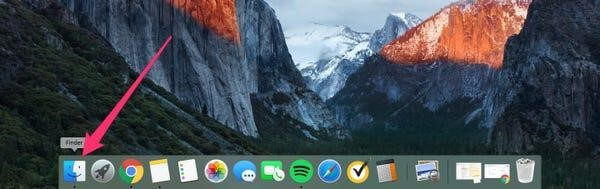
2. Selectați Aplicații din bara laterală din stânga
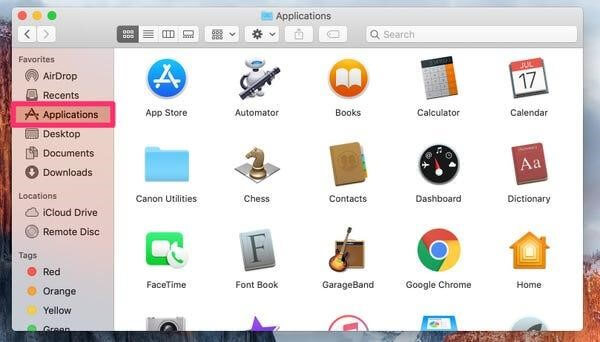
3. Căutați aplicația pe care doriți să o dezinstalați.
4. Apăsați Command + Delete.
5. Faceți clic dreapta pe pictograma Coș de gunoi prezentă în andocare > Goliți Coșul de gunoi. Alternativ, puteți apăsa, de asemenea, Command + Shift + Delete.

Procedând astfel, aplicația mutată în Coșul de gunoi de pe Mac va elimina. Dar asta nu înseamnă că și resturile de aplicații au dispărut. Pentru a șterge complet programul și fișierele asociate manual, va trebui să găsiți toate fișierele aferente. Aceasta înseamnă să faceți o căutare aprofundată a fișierelor legate de aplicația pe care ați dezinstalat-o.
Înțelegem că acest lucru nu este ușor, prin urmare, aici vom enumera câteva dintre locațiile comune în care sunt stocate fișierele comune ale fiecărei aplicații. Pentru a scăpa de aceste resturi, pur și simplu navigați la fiecare dintre aceste foldere și căutați aplicația pe care doriți să o dezinstalați. Când găsiți fișiere cu numele aplicației, mutați-le în Coșul de gunoi.
Deci, acestea sunt locațiile pe care trebuie să le verificați manual pentru fișierele asociate:
- /Aplicații/ găsiți pictograme binare și andocare
- ~/Library/Application Support , aici fișierele de suport pentru aplicații salvate
- /Bibliotecă/Cache/ și
~/Library/Caches store Support Caches - ~/Bibliotecă/Internet Plug-in-uri/ salvează pluginuri
- ~/Bibliotecă/ pentru Bibliotecă
- ~/Biblioteca/Preferințe/ pentru preferințele aplicației
- ~/Library/Application Support/CrashReporter/ Rapoarte de blocare a aplicației
- ~/Biblioteca/Starea aplicației salvate/ aici veți găsi stările salvate ale aplicației
Pe lângă aceasta, există și câteva fișiere ascunse pe care un utilizator nu le poate accesa. Dacă într-un fel, le puteți accesa, atunci macOS vă va împiedica să ștergeți unele fișiere de aplicație. Aceasta înseamnă că dezinstalarea manuală a aplicațiilor nu este ușoară.

Cu toate acestea, dacă insistați să o faceți manual, asigurați-vă că nu ștergeți un fișier necesar. De asemenea, căutați întotdeauna numele aplicației în fișierele pe care le eliminați. În cazul în care nu puteți găsi unul, nu eliminați fișierul, deoarece nu sunteți sigur, deoarece acest lucru ar putea cauza probleme cu funcționalitatea Mac.
2. Dezinstalarea aplicațiilor de pe Mac utilizând Launchpad
1. Din Dock, faceți clic pe Launchpad.
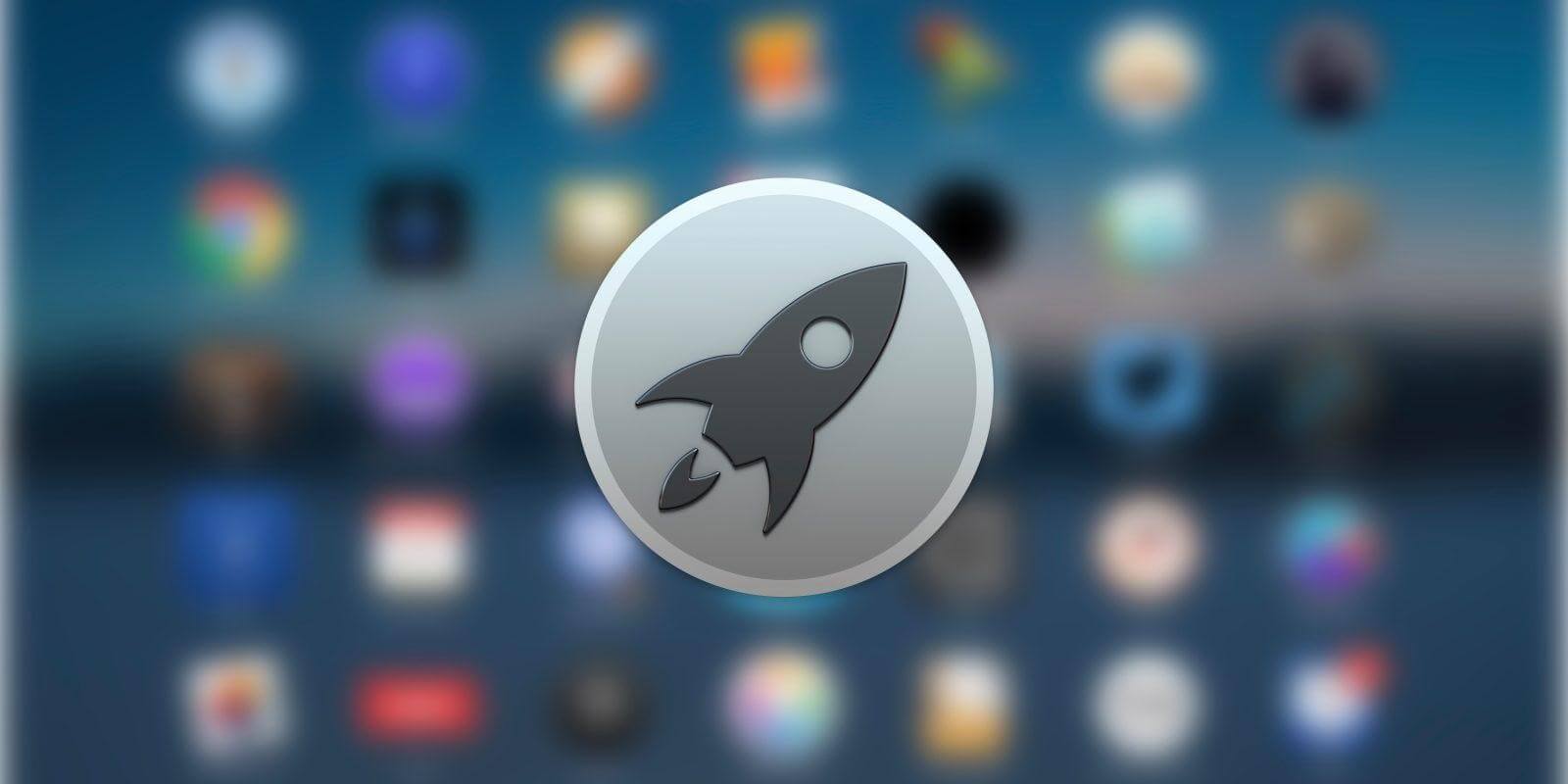
2. Căutați aplicația pe care doriți să o dezinstalați.
3. Faceți clic și mențineți apăsată aplicația, până când începe să tremure.
4. Faceți clic pe pictograma X de pe aplicația pe care doriți să o ștergeți.
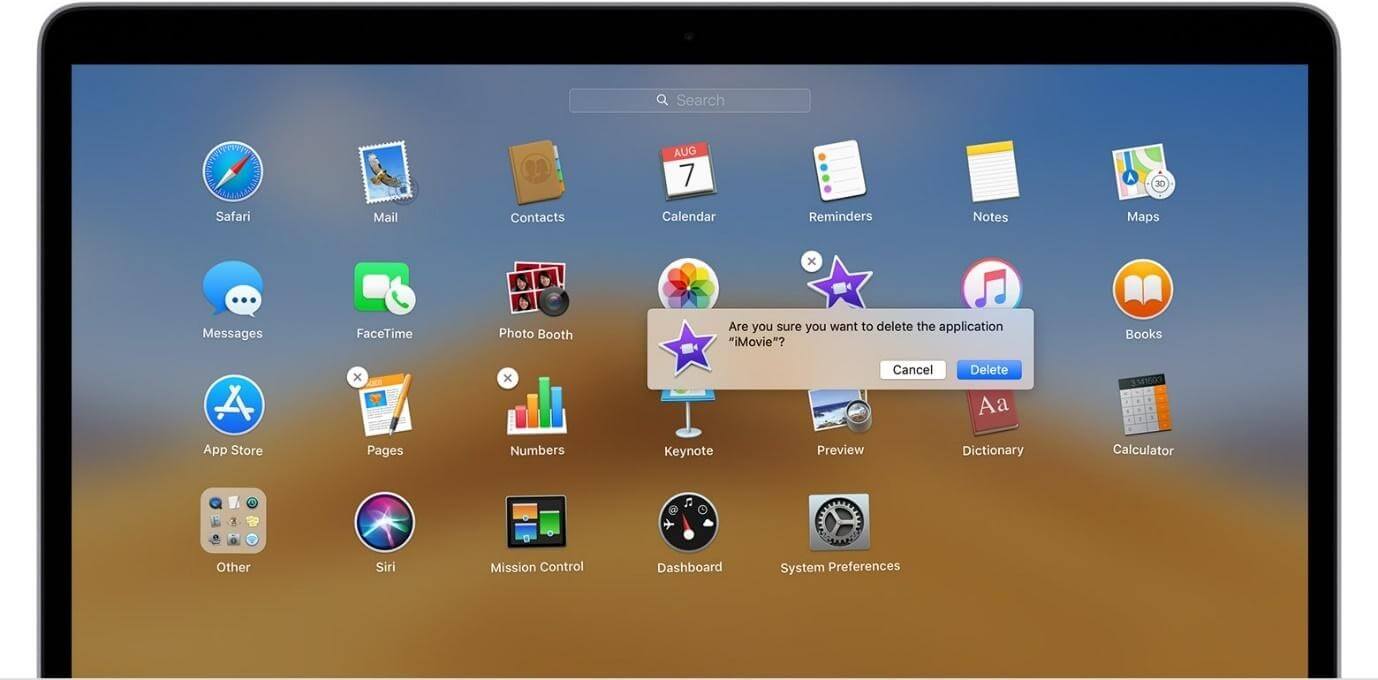
5. Apoi faceți clic pe Ștergere pentru a confirma acțiunea.
Aceasta va elimina aplicația selectată de pe Mac. După ce ați urmat acești pași, asigurați-vă că eliminați resturile, altfel Mac-ul dvs. va fi aglomerat.
Sfat – Cum să ștergeți aplicațiile de pe Mac care nu se vor șterge?
Pentru a dezinstala o aplicație care respinge eliminarea, apăsați Comandă + Opțiune + Esc > selectați aplicația pe care doriți să o eliminați și forțați să ieșiți din ea.
Acum încercați să îl dezinstalați fie utilizând pașii manuali, fie folosiți Advanced Uninstall Manager, metoda simplă de a șterge complet aplicațiile de pe Mac.
3. Dezinstalați aplicații cu Advanced Uninstall Manager
Pentru mine ștergerea unei aplicații nu este la fel de ușoară ca instalarea acesteia. Prin urmare, o marchez întotdeauna ca o sarcină pentru altă zi și ajung să pierd spațiu de stocare. Din această cauză, în ultimul timp, Mac-ul meu a început să arate mesajul Disk aproape plin. Prin urmare, am decis să folosesc Advanced Uninstall Manager pentru a dezinstala aplicațiile pe care nu le doresc pentru Mac-ul meu.
Pentru a șterge aplicații, utilizând Advanced Uninstall Manager, urmați acești pași.
1. Descărcați și instalați Advanced Uninstall Manager.
2. Lansați cel mai bun dezinstalare,
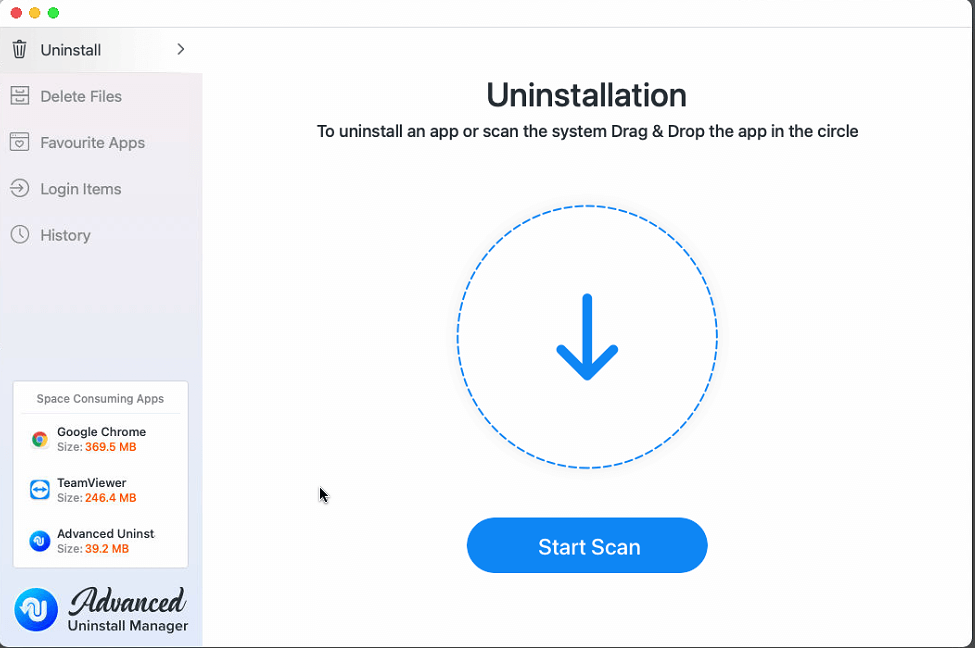
3. Pentru a obține o listă de aplicații instalate pe Mac, faceți clic pe Start Scan și așteptați ca scanarea să se termine.
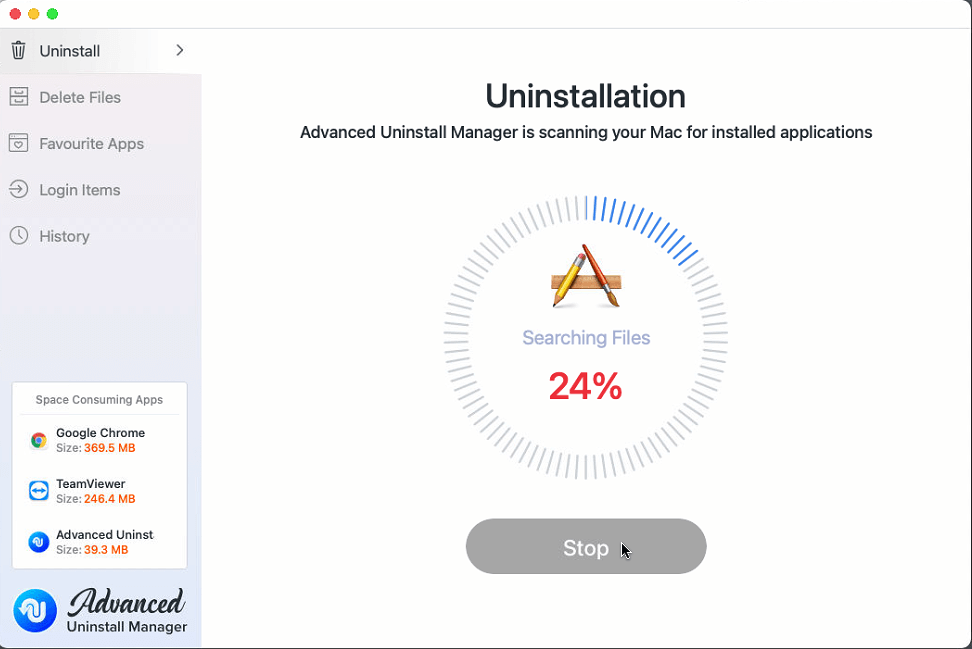
4. După ce ați terminat, veți obține o listă cu aplicațiile instalate pe Mac.
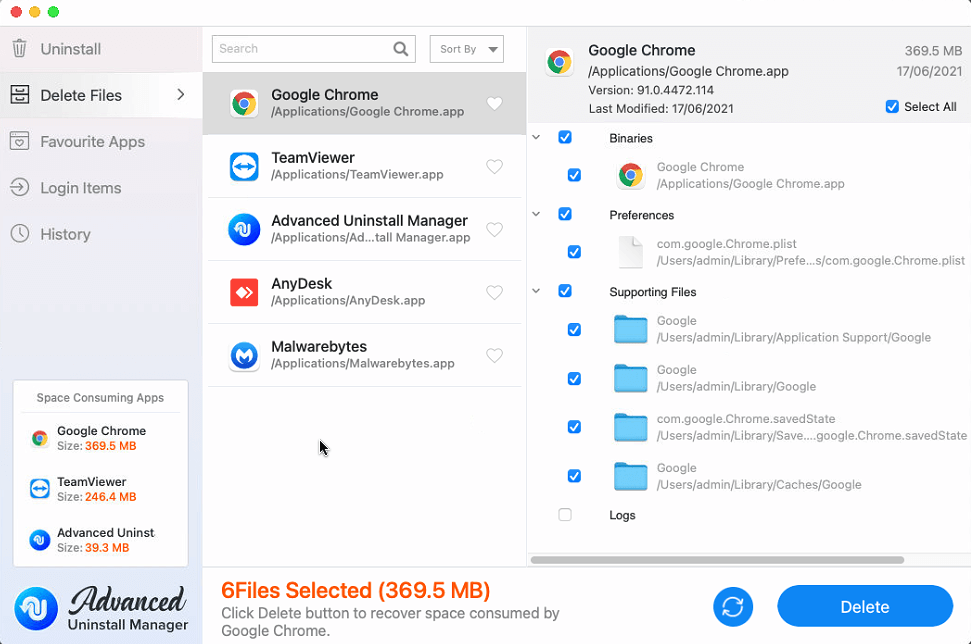
5. Selectați aplicația, fișierele asociate pentru dezinstalare și apăsați Ștergere. Confirmați acțiunea făcând clic pe DA.
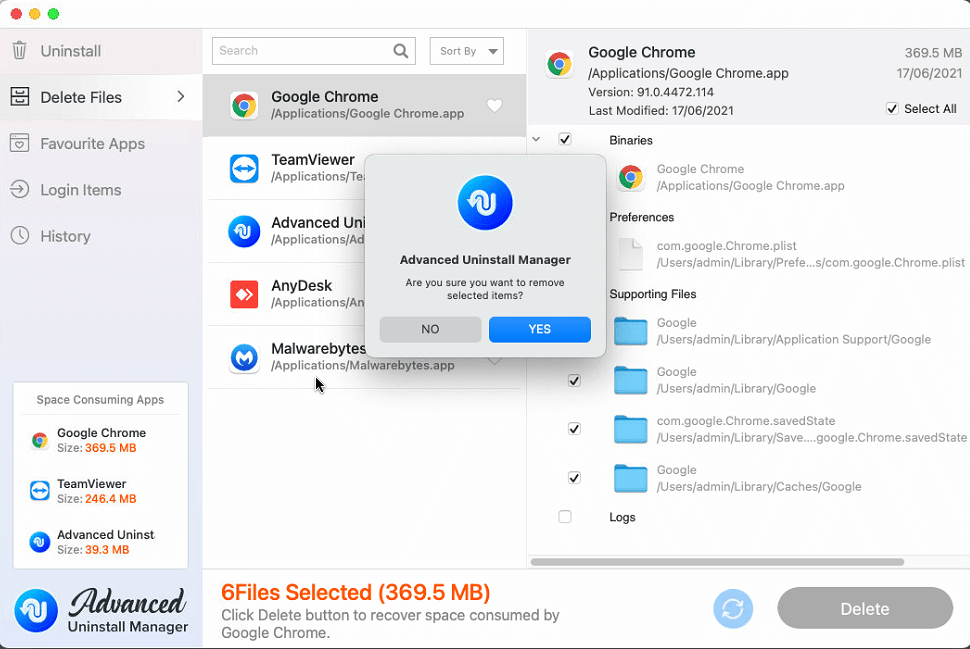
6. Aceasta va șterge aplicația selectată împreună cu fișierele aferente de pe Mac.
Advanced Uninstall Manager afișează dimensiunea fișierului fiecărei aplicații și a tuturor fișierelor selectate, ceea ce facilitează identificarea și dezinstalarea celui mai greu program. Un alt avantaj este că, fără a trage aplicațiile în Coșul de gunoi, le puteți dezinstala în bloc de pe Mac. De asemenea, puteți marca aplicațiile ca Favorite și puteți gestiona elementele de conectare pentru a crește viteza Mac și timpul de pornire.
Este posibil să ștergeți aplicațiile de sistem utilizând Advanced Uninstall Manager?
Nu, Advanced Uninstall Manager nu vă permite să ștergeți aplicații de sistem precum Safari. Cu toate acestea, folosindu-l puteți gestiona elementele de conectare.
4. Ștergerea aplicației folosind programul de dezinstalare nativ
Anumite aplicații, în special cele de la terți pe care le descărcați de pe internet, vin cu un dezinstalator încorporat, cu ajutorul căruia puteți șterge aplicația și fișierele acesteia.
Programul de dezinstalare poate fi găsit în Finder > Aplicații. Dacă aplicația pe care doriți să o dezinstalați are un folder separat în dosarul Aplicații, există posibilitatea ca aceasta să aibă un dezinstalare separat. Dosarul va citi ca – Dezinstalează <Numele aplicației>.
Deschideți folderul, găsiți lansatorul și urmați instrucțiunile de pe ecran, aceasta vă va ajuta să eliminați aplicația selectată.
Asta este, folosind acești pași simpli și Advanced Uninstall Manager, poți șterge cu ușurință resturile de aplicații, poți gestiona elementele de conectare și poți crește viteza Mac. De asemenea, vă ajută să faceți spațiu pentru alte date importante. Sperăm că ți-a plăcut să citești postarea și să încerce Advanced Uninstall Manager să dezinstaleze aplicațiile împreună cu fișierele corespunzătoare.
Împărtășește-ți feedbackul în secțiunea de comentarii.